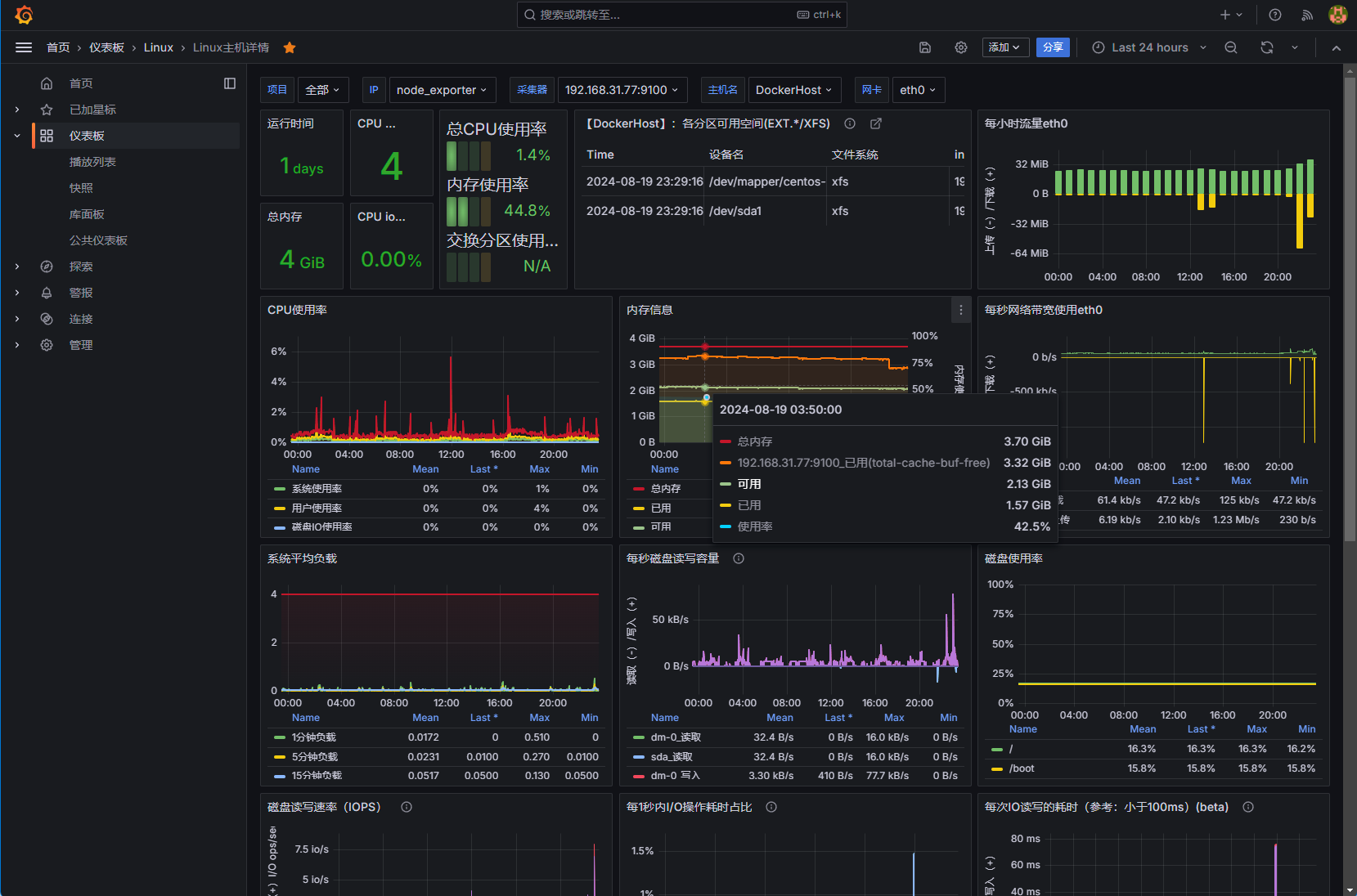Prometheus 和 Grafana
时间:2024-8-18
版本信息:
- Prometheus V2.53.2
- Grafana V11.1.4
Prometheus 和 Grafana 介绍
Prometheus 和 Grafana 是监控领域中经常搭配使用的两个开源工具,它们共同构成了一个强大的监控解决方案。
Prometheus
一个开源的监控系统和时间序列数据库,主要用于收集和存储各种指标数据。它具有强大的查询语言 PromQL,可以对时间序列数据进行灵活的查询和聚合。
Prometheus 主要分为两个部分:服务端(Prometheus Server)和数据收集端( Exporter)
Prometheus Server(服务端)
Prometheus Server 负责从配置的目标(例如 Node Exporter)抓取数据,并存储这些数据。它执行数据采集、存储、查询和报警等任务。
主要组件:
- 数据采集:通过 HTTP 请求抓取暴露的时间序列数据。
- 时间序列数据库:存储和管理时间序列数据。
- 查询语言:提供 PromQL(Prometheus Query Language)用于查询数据。
- 报警管理:集成 Alertmanager 用于处理和发送报警通知。
Exporter(数据收集端)
Prometheus官方提供了很多Exporter,用于采集不同类型的指标数据,如Node Exporter、MySQL Exporter、Kafka Exporter等。
Node Exporter
Node Exporter 是一种常见的 Prometheus 导出器,用于从 Linux 系统上收集系统级的指标数据(如 CPU 使用率、内存、磁盘 IO 等)。它将这些数据暴露为 Prometheus 可抓取的格式。
它的主要功能是:
- 数据收集:从操作系统的各种指标中获取数据。
- 数据暴露:通过 HTTP 将这些数据暴露给 Prometheus Server。
Grafana
一个开源的分析和可视化平台,可以连接到多个数据源(包括 Prometheus),并以图形化的方式展示数据。Grafana 提供了丰富的图表类型、仪表盘和报警功能,使得监控数据更加直观易懂。
Grafana 的主要功能
- 创建仪表盘: 将多个图表、表格等元素组合成一个仪表盘,以展示系统的整体运行状况。
- 自定义图表: 支持多种图表类型,如折线图、柱状图、饼图、热力图等,可以对数据进行灵活的展示。
- 设置报警: 当指标数据超出设定的阈值时,触发报警,及时通知相关人员。
- 探索数据: 提供一个交互式的查询界面,方便用户探索和分析数据。
以Docker方式安装Prometheus和Grafana
安装在 DockerHost 192.168.31.77
创建目录和配置文件
创建目录
如果不想映射这两个数据,也可不用配置
映射数据目录只是为了删除容器之后数据不会丢失
1 | mkdir -p /opt/prometheus/data |
修改目录权限
1 | sudo chown -R 65534:65534 /opt/prometheus/data |
上面的 65534:65534 是 Docker 中常用的 nobody 用户和组的 UID 和 GID,确保 Prometheus 容器能够写入数据。
1 | sudo chown -R 472:472 /opt/grafana/data |
Grafana 容器中的进程通常以 grafana 用户(UID 为 472)运行,因此,你需要确保该用户对 /var/lib/grafana 有读写权限。
用户ID可以通过如:docker inspect grafana | grep User之类的命令查看
也可以简单粗暴的让所有用户都有读写权限,如:
1 | sudo chmod -R 777 /opt/prometheus/data |
创建配置文件
为 Prometheus 创建一个配置文件 prometheus.yml:
vim /opt/prometheus/prometheus.yml
1 | global: |
这只是一个示例,先跑起来
拉取镜像
1 | docker pull prom/prometheus |
需要科学上网,或者配置国内的镜像地址
启动容器
启动 Prometheus 容器
1 | docker run -d \ |
访问 http://192.168.31.77:9090 来查看 Prometheus 的 Web 界面
有防火墙的要注意开放端口
启动 Grafana 容器
1 | docker run -d \ |
默认用户名密码是:amdin/admin ,第一次登录会提示修改密码
有防火墙时需要开放对应端口
在目标机器上安装Node Exporter
安装在 192.168.31.77 这台docker宿主机上
首先,从 Prometheus 官方的 GitHub 仓库下载 Node Exporter 的最新版本。
1 | mkdir -p /opt/prometheus/node_exporter |
解压缩后运行
1 | tar -zxvf node_exporter-1.8.2.linux-amd64.tar.gz |
Node Exporter 默认会在端口 9100 上启动,并暴露 /metrics 端点。如果一切正常,你可以在浏览器中访问 http://<目标机器的IP地址>:9100/metrics,查看暴露的系统指标。
如:
http://192.168.31.77:9100/metrics
此时应该能在 prometheus 的 status菜单的 targets 中看到端点已连接
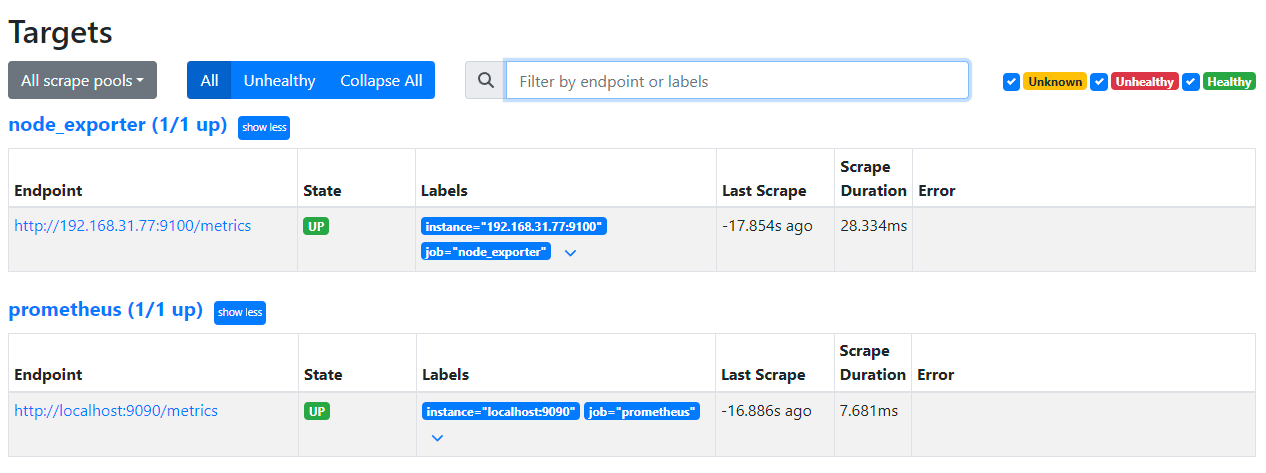
配置
配置 Grafana
添加 Prometheus 数据源:
- 左侧菜单 Connections -> Data Sources
- 点击Add data source
- 选择Prometheus
- 给数据源起一个有意义的名称,比如“Prometheus”
- URL:输入Prometheus服务器的HTTP API地址,例如:http://192.168.31.77:9090
创建仪表盘:
- 选择 “Dashboards” 菜单,选择“Create dashboard”,选择“Add visualization”
- 选择刚刚添加的 Prometheus 数据源
配置面板:
- Metric:选择要查询的指标,例如node_cpu_seconds_total
- 标签:根据需要过滤数据,例如{instance=”your_host”}。
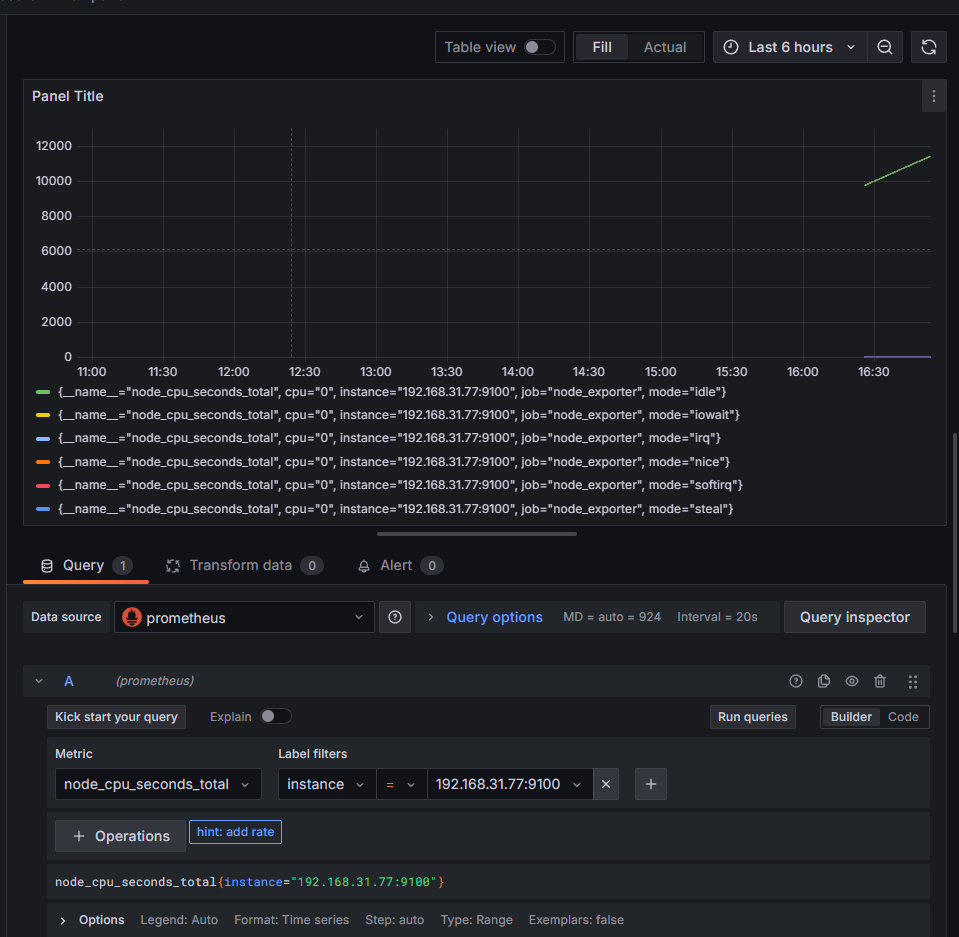
给面板命名并保存即可
导入仪表盘
给一个个监控指标来配置图标的方式相对的麻烦,需要相关的经验也非常费时间,我们可以通过导入配置的方式快速搭建出专业的监控界面,而无需从头开始配置每一个图表和面板。可以提高效率,复用性和专业性。
官方网站上有各种各样的模板可以使用
如我们要监控linux主机的各种指标:
- 打开:https://grafana.com/grafana/dashboards
- 搜索:Node Exporter,点击第一个,如:https://grafana.com/grafana/dashboards/1860-node-exporter-full/
- 点击右边的复制模板ID (1860)
- 回到普罗米修斯中点击创建面板 –>
Import dashboards from files or grafana.com. - 在上面粘贴ID,点击Load,下一步选择数据源
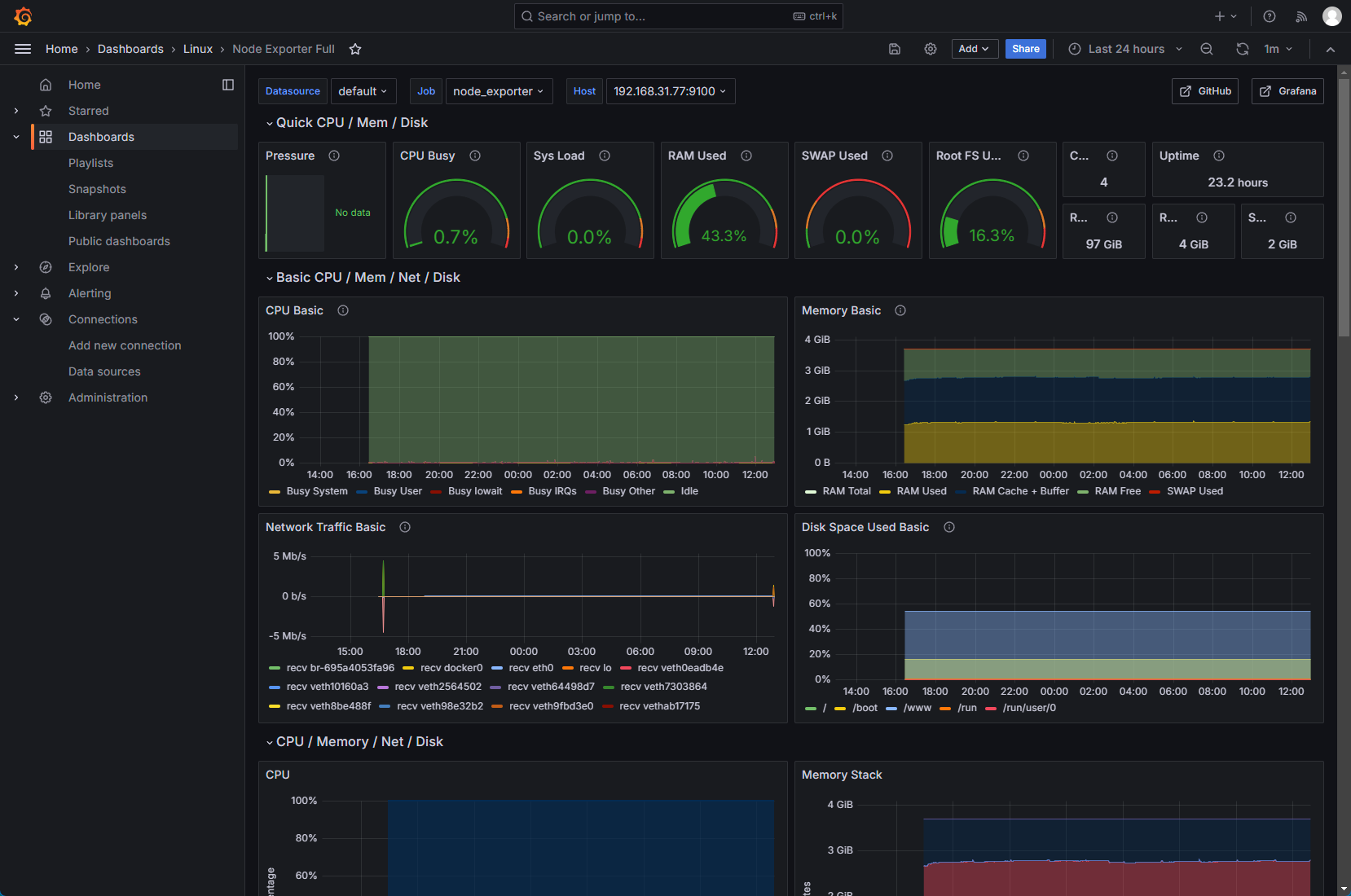
其他
将Node Exporter配置为系统服务
为了确保 Node Exporter 在系统重启后自动启动,你可以将其配置为系统服务。
创建一个新的系统服务文件 /etc/systemd/system/node_exporter.service:
1
sudo vim /etc/systemd/system/node_exporter.service
在文件中添加以下内容:
1
2
3
4
5
6
7
8
9
10
11
12[Unit]
Description=Node Exporter
Wants=network-online.target
After=network-online.target
[Service]
User=nobody
ExecStart=/usr/local/bin/node_exporter
Restart=on-failure
[Install]
WantedBy=default.target如果你将 Node Exporter 安装在其他目录下,比如 /usr/local/bin,请相应地调整 ExecStart 路径。
这里使用软连接的方式创建软链接
1
ln -s /opt/prometheus/node_exporter/node_exporter-1.8.2.linux-amd64/node_exporter /usr/local/bin/node_exporter
重新加载 systemd 配置以应用更改:
1
sudo systemctl daemon-reload
启动 Node Exporter 服务:
1
sudo systemctl start node_exporter
验证:
1
sudo systemctl status node_exporter
设置开机自启动:
1
sudo systemctl enable node_exporter
中文配置
设置 Grafana 语言为中文
点击页面左上角的个人头像,然后选择“Profile”(偏好设置)
在“Preferences”页面中,找到“Language”(语言)选项,设置为中文(简体)
使用中文监控面板
如:
- https://grafana.com/grafana/dashboards/12633-linux/
- https://grafana.com/grafana/dashboards/8919
- https://grafana.com/grafana/dashboards/16098
Linux主机详情
(12633-linux)效果如下: